Signal Desktop es una aplicación de mensajería segura conocida por sus potentes funciones de cifrado y privacidad. Admite mensajes de texto, llamadas de voz y video y uso compartido de archivos, lo que garantiza que sus comunicaciones permanezcan privadas y seguras. Signal Desktop se sincroniza con la aplicación móvil Signal, lo que le permite enviar y recibir mensajes sin problemas entre dispositivos. Sus funciones de seguridad avanzadas incluyen cifrado de extremo a extremo, mensajes que desaparecen y política de no registros, lo que lo convierte en la mejor opción para los usuarios preocupados por la privacidad.
Para instalar Signal Desktop en Ubuntu 24.04, 22.04 o 20.04, tiene tres métodos principales: usar el repositorio APT de Signal para la última versión, Flatpak con Flathub o Snapcraft. Esta guía lo guiará a través de cada método de instalación.
Método 1: instalar Signal Desktop a través de APT
Actualice Ubuntu antes de la instalación de Signal Desktop
Antes de continuar con el proceso de instalación, es fundamental asegurarse de que su sistema Ubuntu esté actualizado con todos los paquetes existentes. La actualización del sistema garantiza que tendrá los últimos parches de seguridad y mejoras de software. Para actualizar su sistema Ubuntu, ejecute el siguiente comando:
sudo apt update && sudo apt upgradeInstalar paquetes iniciales para Signal Desktop
La instalación de Signal Messenger requiere algunas dependencias. Aunque su sistema probablemente ya contenga la mayoría de estos paquetes, ejecutar el siguiente comando asegurará su instalación:
sudo apt install software-properties-common apt-transport-https curl -yEste comando instala los paquetes software-properties-common, apt-transport-https y curl, que facilitan la adición de nuevos repositorios y garantizan una comunicación segura con ellos.
Importar repositorio de señales APT
Importe la clave GPG y el repositorio para instalar Signal Messenger a través de APT. Este proceso garantiza que siempre tenga la versión más actualizada de Signal disponible en su sistema.
Primero, importe la clave GPG usando el siguiente comando:
curl -fSsL https://updates.signal.org/desktop/apt/keys.asc | gpg --dearmor | sudo tee /usr/share/keyrings/signal-desktop-keyring.gpgEste comando descarga la clave GPG del sitio web de Signal, la procesa con el comando gpg y la guarda en el directorio /usr/share/keyrings.
A continuación, importe el repositorio con este comando:
echo deb [arch=amd64 signed-by=/usr/share/keyrings/signal-desktop-keyring.gpg] https://updates.signal.org/desktop/apt xenial main | sudo tee /etc/apt/sources.list.d/signal-messenger.listNota: El término "Xenial" puede aparecer en el comando, pero no hay de qué preocuparse. La aplicación recibe actualizaciones para todas las versiones de Ubuntu, incluidas las últimas versiones.
Actualizar el índice del paquete APT después de la importación del PPA de Signal Desktop
Después de importar el repositorio de Signal, actualice el índice de paquetes APT para reflejar el repositorio recién agregado. Ejecute el siguiente comando para hacer esto:
sudo apt updateInstale Signal Desktop mediante el comando APT
Finalmente, puedes instalar Signal Messenger ejecutando el siguiente comando:
sudo apt install signal-desktopEste comando descarga e instala el paquete signal-desktop, lo que hace que Signal Desktop esté disponible en su sistema Ubuntu.
Método 2: instalar Signal Desktop a través de Flatpak con Flathub
Esta sección explorará un método alternativo para instalar Signal usando el administrador de paquetes Flatpak. Flatpak es un administrador de paquetes universal similar a Snap, que proporciona una forma fácil y segura de instalar aplicaciones en sistemas Linux. Le permite tener la última versión de las aplicaciones, independientemente de los repositorios de su distribución y ofrece un mejor entorno de pruebas para mayor seguridad.
Nota: Si su sistema no tiene Flatpak instalado, consulte nuestra guía sobre Cómo instalar Flatpak en Ubuntu para obtener instrucciones paso a paso sobre cómo instalar la versión compatible más reciente de Flatpak.
Habilite Flathub para la instalación de Signal Desktop
Antes de instalar Signal a través de Flatpak, debes habilitar el repositorio Flathub, una fuente principal para las aplicaciones Flatpak. Para habilitar Flathub, ejecute el siguiente comando en su terminal:
sudo flatpak remote-add --if-not-exists flathub https://flathub.org/repo/flathub.flatpakrepoEste comando agrega el repositorio Flathub a su configuración Flatpak, lo que garantiza que tenga acceso a varias aplicaciones, incluida Signal.
Instale Signal Desktop mediante el comando Flatpak
Con Flathub habilitado, puedes instalar Signal usando el comando de instalación de Flatpak. Ejecute el siguiente comando en su terminal:
flatpak install flathub org.signal.Signal -yEste comando instala Signal Desktop desde el repositorio Flathub, proporcionándole la última versión de la aplicación.
Método 3: instalar Signal Desktop a través de Snapcraft
La tercera opción es instalar el administrador de paquetes Snapcraft en todos los sistemas Ubuntu a menos que lo elimine. Snap proporciona un método sencillo para la instalación y administración de software en sistemas Ubuntu.
Asegúrese de que Snap esté instalado en el sistema Ubuntu
Si su sistema no tiene Snap instalado, puede agregarlo con el siguiente comando:
sudo apt install snapd -yInstalar el complemento central
Es aconsejable instalar el complemento "central" antes de cualquier aplicación, ya que ayuda a mantener la estabilidad de todas las aplicaciones Snap. Para instalarlo, use el siguiente comando:
sudo snap install coreInstale Signal Desktop mediante el comando Snap
Ahora está listo para instalar Signal Desktop. Ejecute el siguiente comando para iniciar la instalación:
sudo snap install signal-desktopInicie Signal Desktop a través de comandos CLI o ruta GUI
Ahora que ha instalado Signal Messenger con éxito, es hora de iniciar la aplicación y disfrutar de sus funciones. Hay varias formas de abrir Signal y analizaremos cada una de ellas para adaptarnos a sus preferencias.
Métodos CLI para iniciar Signal Desktop
Para abrir Signal usando la terminal, ejecute el siguiente comando según su método de instalación:
Instalaciones de escritorio de APT Signal:
signalInstalaciones de escritorio Flatpak Signal:
flatpak run org.signal.SignalInstalaciones de escritorio de Snap Signal:
snap run signal-desktopMétodo GUI para iniciar Signal Desktop
Puede iniciar Signal directamente desde su entorno de escritorio para obtener un enfoque más fácil de usar. Para hacer esto, siga estos pasos:
- Actividades abiertas.
- Haga clic en Mostrar aplicaciones.
- Localice el ícono de Signal y haga clic en él para iniciar la aplicación.
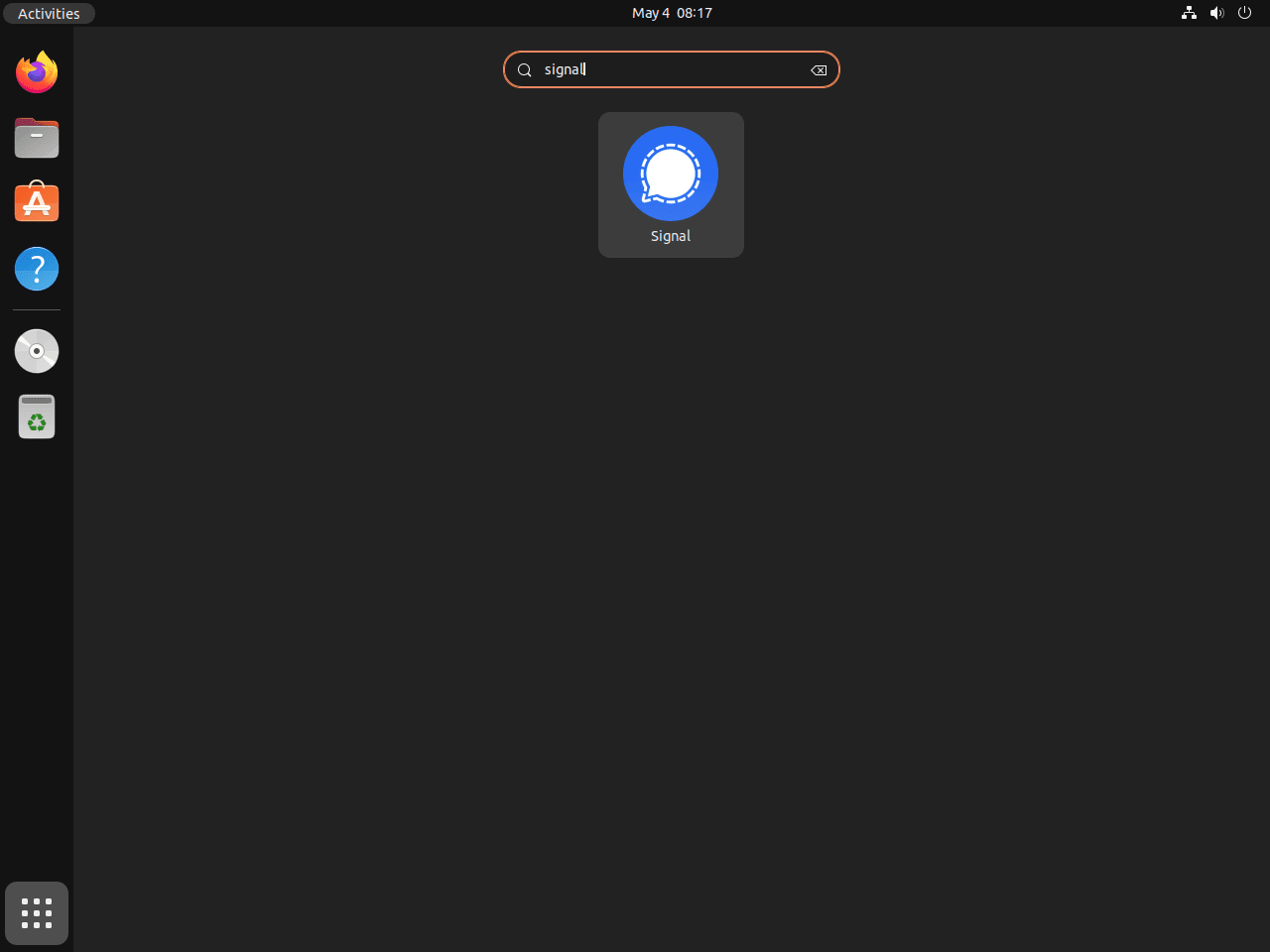
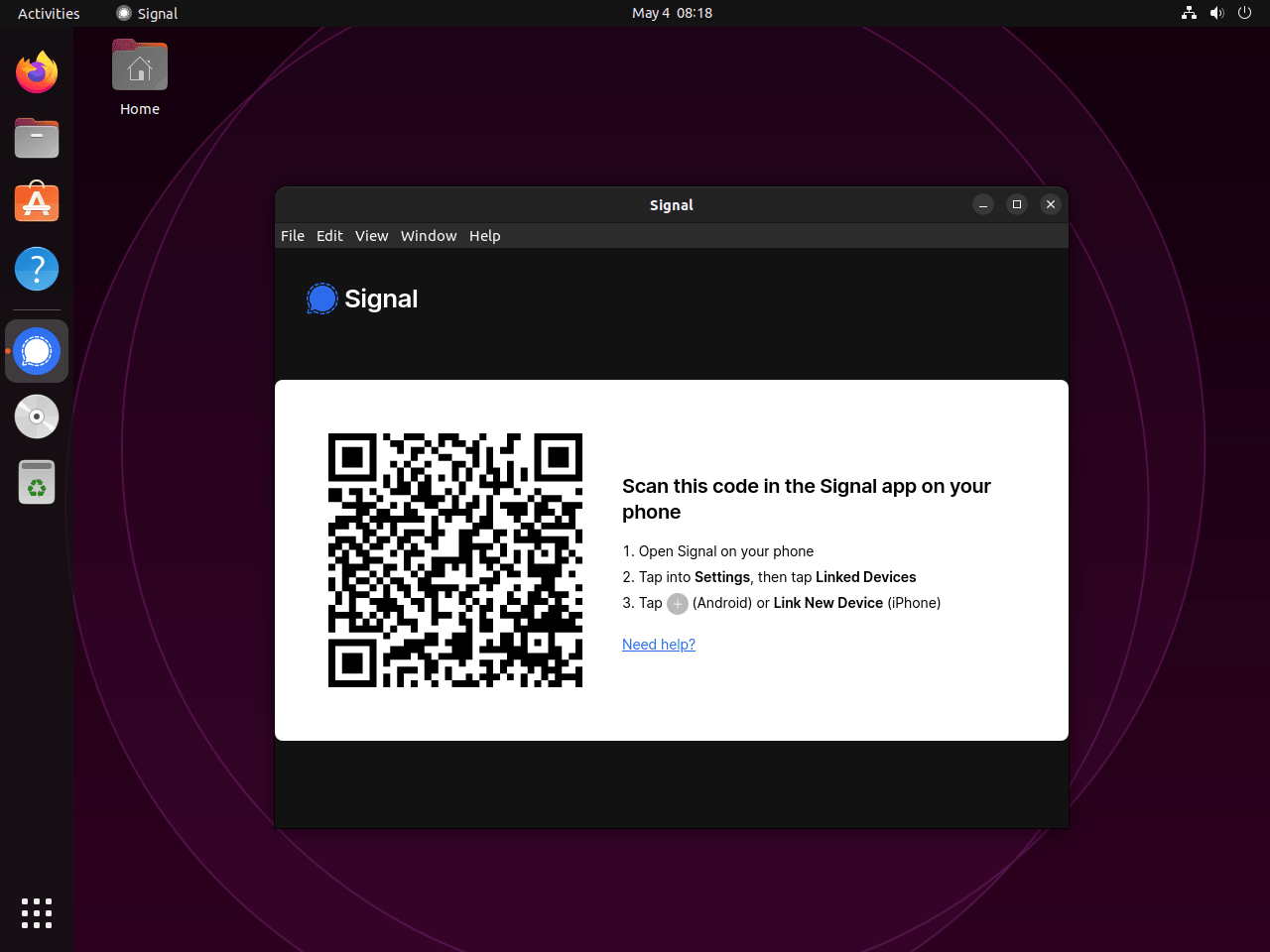
Comandos adicionales de Signal Desktop
En esta sección, exploraremos algunos comandos adicionales para administrar Signal Messenger en Ubuntu Linux, incluido cómo actualizar, desinstalar y eliminar el repositorio y la clave GPG.
Actualizar escritorio de señal
Para buscar actualizaciones y asegurarse de que está utilizando la última versión de Signal Desktop y otros paquetes instalados, ejecute el siguiente comando en la terminal:
Comando de actualización APT para Signal Desktop
sudo apt update && sudo apt upgradeComando de actualización Flatpak para Signal Desktop
flatpak updateComando de actualización instantánea para Signal Desktop
snap refreshQuitar señal de escritorio
Si decide desinstalar Signal Desktop de Ubuntu, siga estos comandos a continuación que coincidan con su instalación de Signal Desktop:
Comando de eliminación APT para Signal Desktop
Primero, elimine Signal Messenger usando el siguiente comando:
sudo apt remove signal-desktopEn segundo lugar, elimine el repositorio de Signal ejecutando el siguiente comando:
sudo rm /etc/apt/sources.list.d/signal-messenger.listPor último, para una mejor seguridad y mantenimiento del sistema, elimine la clave GPG con este comando:
sudo rm /usr/share/keyrings/signal-desktop-keyring.gpgComando de eliminación de Flatpak para Signal Desktop
Para instalaciones Flatpak, necesitarás usar un comando diferente para eliminar Signal de tu escritorio:
flatpak uninstall org.signal.SignalComando Snap Remove para Signal Desktop
Si instaló su instalación usando Snap, ejecute el siguiente comando para eliminarla:
sudo snap remove signal-desktopPensamientos finales
Con Signal Desktop instalado en su sistema Ubuntu, puede disfrutar de comunicaciones seguras y privadas en todos sus dispositivos. Elija el método de instalación que mejor se adapte a sus preferencias, ya sea el repositorio APT de Signal, Flatpak o Snapcraft. Actualice periódicamente Signal Desktop para beneficiarse de las últimas funciones y mejoras de seguridad. Disfrute de la tranquilidad de utilizar una de las aplicaciones de mensajería más seguras disponibles.

